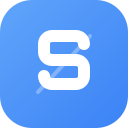Sun-Panel-Helper 下载器状态组件使用指南
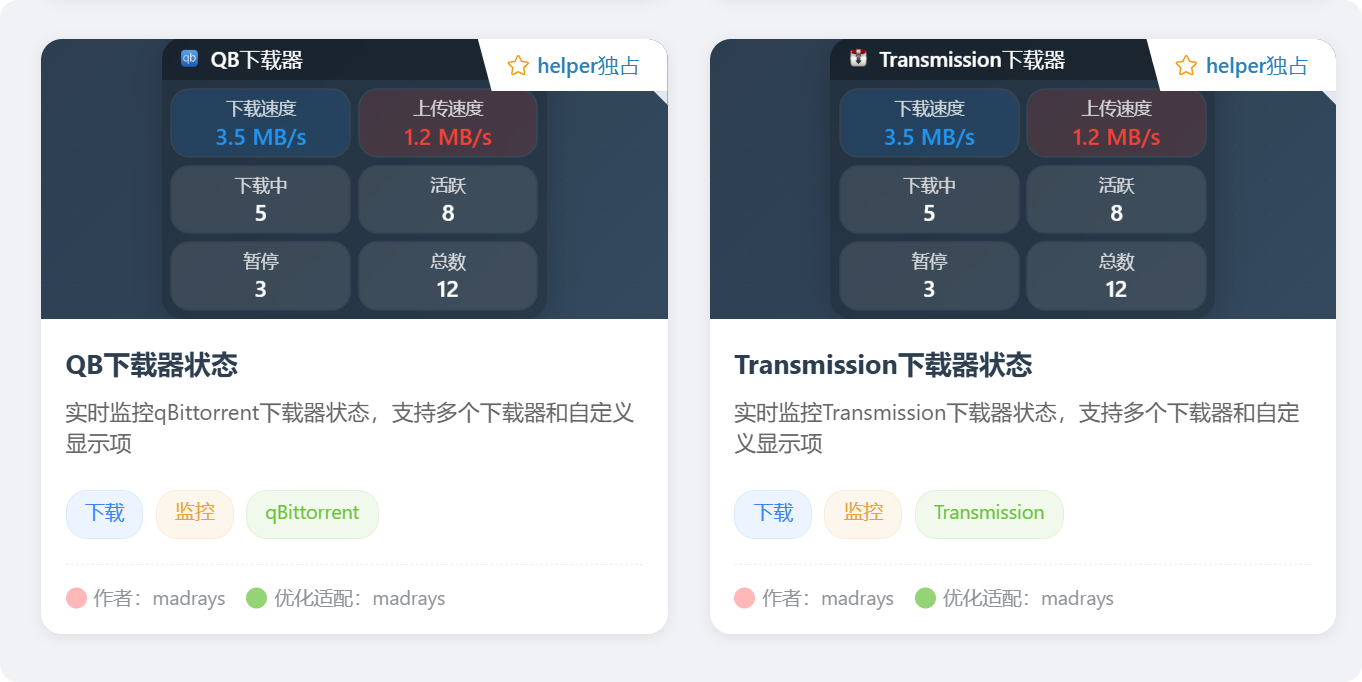
优雅监控您的下载任务,尽在掌握
📋 目录
📝 简介
QB/TR下载器状态组件是Sun-Panel-Helper的特色功能之一,能够实时监控您的qBittorrent和Transmission下载器状态,包括下载速度、上传速度、任务数量等关键指标。组件采用美观简洁的设计,支持添加为固定组件或自由组件,灵活适应不同布局需求。

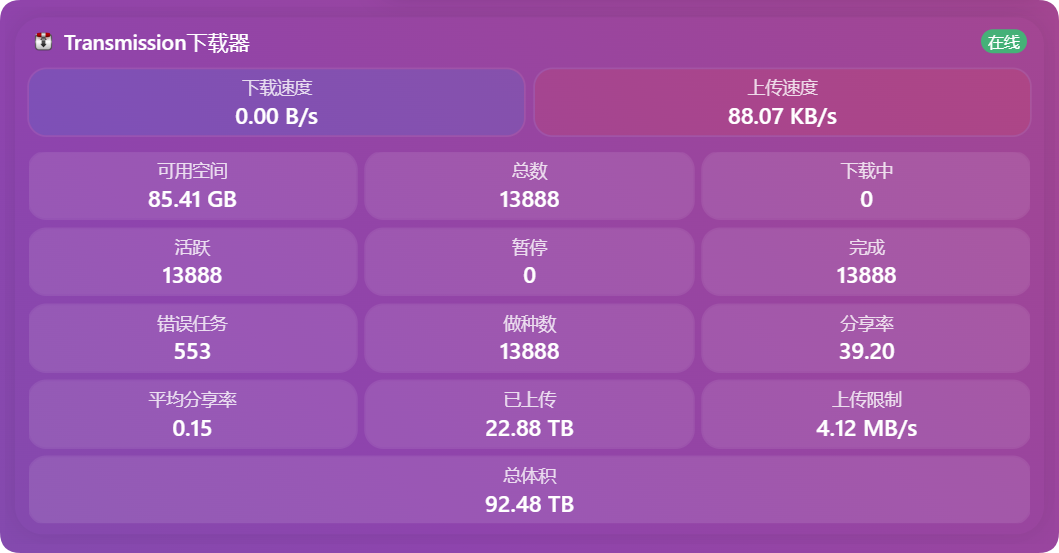
🔧 准备工作
前置条件
- 已正确部署Sun-Panel和Sun-Panel-Helper
- 拥有可访问的qBittorrent或Transmission下载器
- 下载器已开启WebUI访问权限
- 确保Helper能够成功连接到下载器(网络可达)
重要概念: Helper域名前缀
⚠️ 特别注意
域名前缀配置是整个组件功能的关键!错误的前缀配置将导致SunPanel端显示404错误,且必须删除组件重新配置才能修复。
什么是域名前缀?
- 域名前缀是Sun-Panel-Helper服务的访问地址,用于SunPanel获取组件资源
- 通常是Helper的完整访问地址,如
http://192.168.1.100:33002或https://helper.example.com
如何正确设置:
- 确定您从哪个设备/浏览器访问SunPanel
- 从该设备访问Helper时使用的完整URL就是您的前缀
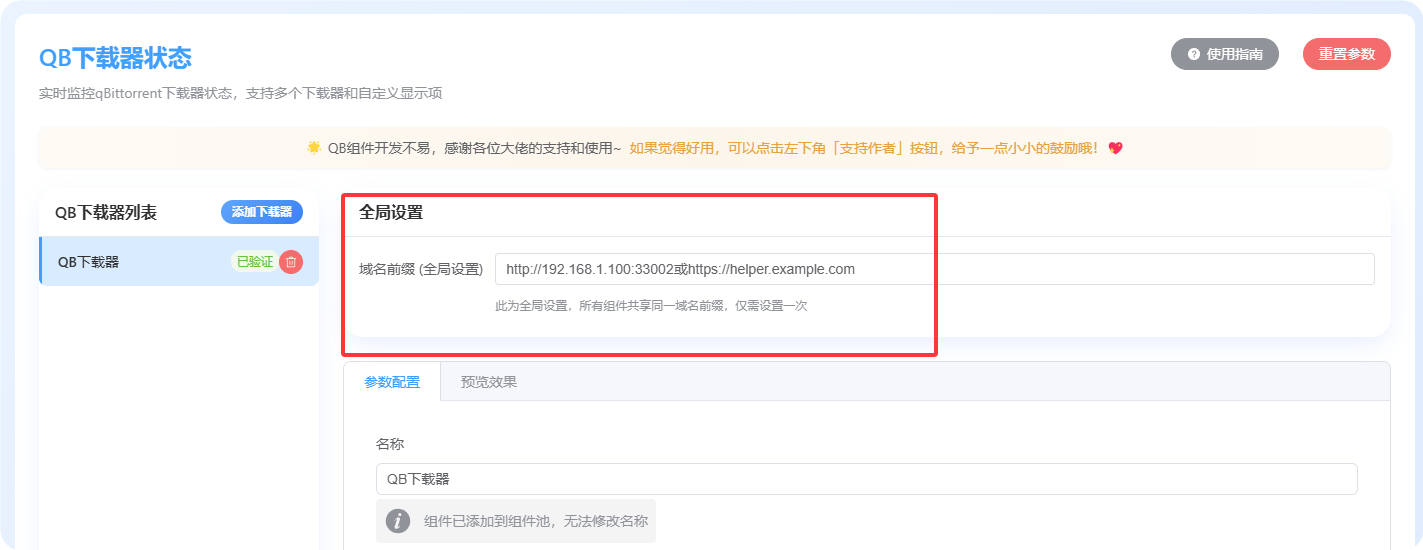
🔷 QB下载器组件配置
步骤一: 打开组件配置页面
- 登录Sun-Panel-Helper管理界面
- 导航至"组件市场"
- 找到并点击"QB下载器状态"组件卡片
- 进入组件详情页面
步骤二: 添加下载器
- 点击页面右侧"添加下载器"按钮
- 在配置表单中填写以下信息:
- 名称: 为下载器指定一个唯一名称(如"家庭QB"、"PT下载器"等)
- Helper域名前缀: ⚠️ 这是最关键的一步!
- 填写访问Helper的完整URL,例如:
http://192.168.1.100:33002或https://helper.example.com - 确保URL格式正确,包含http://或https😕/前缀,末尾不要带斜杠
- 填写访问Helper的完整URL,例如:
- QB地址: qBittorrent WebUI的完整地址,如:
http://192.168.1.101:8080 - 用户名/密码: qBittorrent WebUI的登录凭据
- 刷新间隔: 数据更新频率,单位为秒(最小3秒)
步骤三: 测试连接并自定义显示
- 填写完配置后,点击"测试连接"按钮
- 连接成功后,系统会显示"连接成功"提示
- 在"显示项设置"区域,勾选您想要显示的信息项(如下载速度、上传速度、总任务等)
- 调整完成后,点击"保存配置"按钮
步骤四: 预览效果
保存配置后,右侧预览区域会实时显示组件的实际效果。您可以:
- 点击"刷新预览"按钮获取最新数据
- 观察组件布局和数据显示是否符合预期(仅供参考,实际效果以sunpanl端显示为准)
- 如需调整,返回左侧修改配置并重新保存
🔶 TR下载器组件配置
步骤一: 打开组件配置页面
- 登录Sun-Panel-Helper管理界面
- 导航至"组件市场"
- 找到并点击"TR下载器状态"组件卡片
- 进入组件详情页面
步骤二: 添加下载器
- 点击页面左侧"添加下载器"按钮
- 在配置表单中填写以下信息:
- 名称: 为下载器指定一个唯一名称(如"NAS TR"、"服务器TR"等)
- Helper域名前缀: ⚠️ 关键配置!
- 填写访问Helper的完整URL,如:
http://192.168.1.100:33002或https://helper.example.com - 确保URL格式正确,包含http://或https😕/前缀,末尾不要带斜杠
- 填写访问Helper的完整URL,如:
- TR地址: Transmission RPC地址,通常为:
http://IP地址:9091/transmission/rpc - 用户名/密码: Transmission的登录凭据
- 刷新间隔: 数据更新频率,单位为秒(最小3秒)
步骤三: 测试连接并自定义显示
- 填写完配置后,点击"测试连接"按钮
- 连接成功后,系统会显示"连接成功"提示
- 在"显示项设置"区域,勾选您想要显示的信息项
- 调整完成后,点击"保存配置"按钮
步骤四: 预览效果
保存配置后,右侧预览区域会显示组件的实际效果。您可以:
- 点击"刷新预览"按钮获取最新数据
- 观察组件布局和数据显示是否符合预期(仅供参考,实际效果以sunpanl端显示为准)
- 如需调整,返回左侧修改配置并重新保存
🚀 部署到SunPanel
⚠️ 重要理解
固定组件和自由组件是完全独立的两套系统,需要分别配置和部署。应用QB/TR组件到组件池和真正部署到SunPanel是两个不同的步骤。
步骤一: 应用组件到组件池
首先,需要将配置好的QB/TR下载器组件应用到"固定组件"或"自由组件"池中:
- 在下载器组件配置页面,找到右侧的"应用到组件池"区域
- 根据您的需求,选择"应用到固定组件池"或"应用到自由组件池"按钮
- 确认弹窗中的信息,点击"确定"
- 系统会提示"成功添加到组件池"
步骤二: 配置固定组件布局
如果您选择使用固定组件,需要在"固定组件"页面进行配置:
⚠️ 重要提示
使用固定组件时,必须清空SunPanel设置中的"自定义页脚内容",否则组件可能无法正常显示。
- 在Helper主菜单中,点击"固定组件"导航选项
- 在固定组件页面的"组件池"中,找到已添加的下载器组件
- 点击"添加到布局"按钮将组件添加到布局区域
- 可以通过拖拽调整组件顺序,或添加换行标记调整布局
- 调整组件的宽度、高度和移动端显示选项
- 完成配置后,点击右上方的"部署配置"按钮
步骤三: 配置自由组件布局
如果您选择使用自由组件,需要在"自由组件"页面进行配置:
- 在Helper主菜单中,点击"自由组件"导航选项
- 在自由组件页面顶部,确保设置正确的"API前缀"(与Helper域名前缀相同)
- 在"组件池"区域找到已添加的下载器组件
- 点击"添加到布局"按钮将组件添加到当前配置(1-5)中
- 设置组件在页面中的位置(top/left)和尺寸(width/height)
- 选择组件显示模式(普通/滚动/固定)
- 完成配置后,点击右上方的"部署配置"按钮
步骤四: 在SunPanel中查看组件
完成部署后,可以在SunPanel中查看组件:
固定组件
- 登录SunPanel
- 固定组件会自动显示在页面底部
- 确保SunPanel的"设置" > "自定义" > "页脚"内容为空
自由组件
- 登录SunPanel
- 点击右上角的"编辑布局"按钮
- 在左侧面板中找到已添加的下载器组件
- 将组件拖动到合适的位置并调整大小
- 点击"保存布局"按钮完成设置
固定组件vs自由组件: 选择指南
| 特性 | 固定组件 | 自由组件 |
|---|---|---|
| 布局方式 | 线性排列(可换行) | 自由定位(绝对坐标) |
| 位置调整 | 在Helper中调整顺序 | 在SunPanel中拖拽定位 |
| 配置数量 | 单一配置 | 支持5套配置方案 |
| 与页脚关系 | 与SunPanel自定义页脚互斥 | 不影响SunPanel页脚 |
| 适用场景 | 底部状态栏、固定布局 | 自由位置、多布局方案 |
选择建议:
- 如果您希望创建统一的底部状态栏,选择固定组件
- 如果您希望自由调整组件位置并支持多套布局方案,选择自由组件
提示: 完整的使用教程视频可以在B站观看https://www.bilibili.com/video/BV1cYPJeoEoG,视频中详细演示了固定组件和自由组件的配置使用方法,特别适合初次使用的用户。
❓ 常见问题解决
1. 组件显示"404 Not Found"
原因: Helper域名前缀配置错误。
解决方法:
在Helper中删除组件布局配置:
- 如果是固定组件: 进入"固定组件"页面,在布局区域找到该组件并删除
- 如果是自由组件: 进入"自由组件"页面,在布局区域找到该组件并删除
从组件池中删除:
- 在固定组件/自由组件页面的"组件池"区域,找到并删除该组件
在QB/TR组件设置页面删除有问题的下载器:
- 进入QB或TR下载器组件配置页面
- 在左侧下载器列表中找到对应下载器
- 点击删除按钮并确认删除
重新添加下载器配置:
- 在QB/TR组件配置页面添加新的下载器
- 确保使用正确的域名前缀(见下方验证方法)
- 重新填写所有配置信息并测试连接
- 保存配置
重新应用到组件池:
- 在下载器组件配置页面,找到右侧的"应用到组件池"区域
- 选择"应用到固定组件池"或"应用到自由组件池"按钮
在自由组件或固定组件中添加并部署:
- 进入对应的组件页面(固定组件或自由组件)
- 从组件池添加到布局
- 按照教程配置组件位置和大小
- 点击"部署配置"按钮完成部署
⚠️ 重要提示
必须按照上述顺序依次操作,彻底删除错误配置后再重新添加,才能解决404问题。
验证前缀方法:
- 打开浏览器,输入您配置的前缀URL(如
http://192.168.1.100:33002) - 确认能成功访问Helper界面
- 使用该URL作为域名前缀
2. 连接测试失败
可能原因:
- 下载器地址错误
- 用户名密码错误
- WebUI未启用
- 网络不通/防火墙阻止
解决方法:
- 验证下载器地址是否正确
- 检查用户名密码
- 确认WebUI已启用
- 检查网络和防火墙设置
3. IPv6连接问题
解决方法:
- 使用Host网络模式部署Helper
- 使用IPv4地址替代IPv6
- 使用内网穿透工具转发
📚 进阶技巧
多下载器管理
您可以添加多个QB/TR下载器配置,实现同时监控多个下载服务:
- 每个下载器必须使用唯一的名称
- 可以混合使用QB和TR下载器
- 在配置列表中点击不同的下载器名称切换管理
- 每个下载器可以独立部署为固定或自由组件
自定义显示优化
根据实际需求优化组件显示效果:
- 对于小尺寸布局,建议仅显示下载/上传速度和活跃任务
- 对于监控主要指标,推荐显示:
- 下载/上传速度
- 总任务数
- 活跃下载
- 剩余空间
- 对于完整监控,可启用所有显示项
显示项配置与顺序调整
组件支持自定义显示项目和顺序:
- 在QB/TR下载器配置页面的"显示项设置"区域,勾选您需要显示的项目
- 重要: 增加或删除显示项后,必须任意调整一下显示顺序,否则可能无法正确保存配置!
- 在"显示顺序调整"区域通过拖拽调整顺序(仅对已选中的项目生效)
- 默认排序规则: 下载速度和上传速度始终显示在最前面,其他项目按照您设置的顺序显示
参数实时更新
组件支持参数实时更新,无需重新部署:
- 修改现有下载器配置(如刷新间隔、显示项等)
- 点击"保存配置"按钮
- 系统会自动同步最新配置到已部署的组件
- SunPanel会在下次刷新时应用新配置